誕生祝いに風変わりな左右分離型トラックボール搭載のキーボード、『Keyball44』を自分に送りました。
自作キーボードなので自分ではんだ付けして組み立てる必要があります。本格的な電子工作は初めてで千辛万苦な組み立て過程でしたがなんとか完成までこぎ着けました…と言いたいところですが、とある致命的なミスで現在進行系で地獄のような苦みを喘いでいる最中でもあります。
自作キーボードないしKeyballに興味がある・組み立てに戦々恐々している…など同じ境遇の方の悩みが解消すれば幸いです。
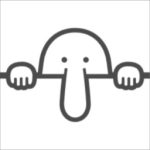
部屋主のアンデルです。実家暮らしが6畳子供部屋で快適に過ごすための術を模索しています。X・Youtubeもやってます。
そもそもKeyballとは
「そもそもKeyballってなんやねん」というブラザーのためにGoogle生成AIをしばき倒して解説していくぜ。
ホームポジションを崩さずにマウス操作が可能
Keyball(キーボール)は、トラックボールが組み込まれた左右分離式の自作キーボードです。ホームポジションを維持したまま操作できるように独自に設計されており、長時間作業する人に適しています。
Keyballは、各キーを縦にズラしたカラムスタッガードレイアウトを採用しており、親指キーの近くに34mmトラックボールが付いています。これにより、ホームポジションを崩すことなくマウス操作が可能になります。
引用 Google生成AI

この写真のようにキーの下側にトラックボールが配置されているので、ホームポジションに自然と組み込まれています。キーボードの横のマウスに手を伸ばすのに比べて移動時間のロスがなくなり、ストレスが皆無になります。これは実質『六眼』みたいなものです。
キーマッピングで好きな位置に配置できる

『トラックボールがあるのは分かったけどボタンがなくてクリックできないじゃないか』と思われるかもしれませんが、そのマウスボタンすらキーボードに組み込むことになります。
そこで活用するのがRemapというソフトウェアです。
Keyballはキーマッピング(好きな位置に好きなキーを配置できる機能)に対応しているため、より自分の手足のように動かすことができます
引用 Google生成AI
Keyball一族をはじめとした自作キーボード界隈のキーボード共はRemapを使うことでキーを好きな位置に配置・変更することができます。
Keyball○○の数字の部分がキーの数を表しているというのは上記の通りなのですが、このままだと100%キーボードのキーの全てを配置することができません。
しかしLayerという階層機能を使うことでその問題は解消するどころか、利便性は一気に向上します。
Layerは0から最大3つまであり、Hold(ホールド)キーで他階層のLayerを呼び出せるようになり、その階層に配置したキーを入力できるようになります。また、Holdだけでなくキーを押すたびにLayerを切り替えることができるToggle(トグル)を配列したりと自分に合わせたキー配列を組むことが可能です。
しかしながら使用者ごとにあった配列が可能なことでカスタムがあまりにもムゲンダイナなあまり、二ヶ月ばちこりと使い込んでいる今でもときどき配列を変えています。これがキーマップ沼といわれる所以です。
Keyball44を選んだ理由
トラックボール搭載であること
キーボード界隈にはKeyballをはじめとしてCorne Cherry V3などの超個性的な強者が存在していますが、そこからトラックボール搭載という条件を加えると数が限られてきます。


がありますが、手隙の親指をトラックボール操作に任せたいので必然的にKeyballに選択肢が絞られてきました。
カスタムパーツが豊富
キースイッチ・キーキャップを豊富な選択肢の中から選べることが自作キーボードの魅力ですが、0から生み出すとなると難易度が段違いです。3Dプリンターで自作するという方法もありますが、まだその域に到達できていません。
しかしながらBoothやメルカリといった各媒体には有志が潜り込んでおり、見た目・使い心地をさらにブーストさせるアイテムをハンドメイドで販売しています。
Keyballと同じような配置にはKiller Whale がありますが、Keyballと比べると形状が複雑なせいかケースくらいしかハンドメイド品がありませんでした。

44という数がちょうど良い
ラインナップには39・44・61がありますが、いろいろ迷った結果、44を選びました。
39はストイックすぎて QWERT配列だとTabキー すらそのまま打てません。少ないキーで高いパフォーマンスを出せるのであればめちゃくちゃかっこいいと思いますが、そもそもタイピングしている姿は誰にも見られないし…ということで自分には甘い私の選択肢から外れました。
よく大は小を兼ねるといいますが61だとキー数が多く、タイピング時の指の酷使具合が(恐らく)従来のキーボードと変わらなくなってしまいます。
39じゃ少なすぎるけど61じゃ多すぎる…そういった意味では44という数はちょうど良かったです。
必要な工具&パーツ
画像やリンクは後述しています。
Keyballの商品ページに適合するパーツや必要な工具のリンクが表示されているので、どれを選べばいいかわからない場合はそこから購入しましょう。
組み立てに必要な工具
作成キットが届きますが、自作キーボードなので自前で工具を用意しないと完成しません。
組み立てにあったら便利なもの
ここからは組み立てる際にあったら便利なものです。
組み立て後に必要なパーツ
以降は組み立てた後、実際にキーボードとして使用するために必要なものです。
はんだ付け初心者が犯したミスと過ち
中学生の時の技術の授業でデスクライトを作った以来の、いわば『はんだ付けセカンドバージン』だったんですが、今回初めての自作キーボードを作成するにはあたって
という3つの失敗をしてしまったのでそれらをここに記していきます。
【ミス①】ピンヘッダとピンソケットを順番を間違える
まずピンヘッダとピンソケットの差し込む順番を間違えるという罪咎を犯してしまいました。
ぶっちゃけ電子工作が初めてで何もかも右も左も分からないので届くまでに手順書を熟読したつもりでいたのですが、解説写真を見ても見分けがつきませんでした。
ピンヘッダ、ピンソケットそれぞれの画像検索をしたのですが出てこず、終始不安を抱えながら組み立てていたら案の定間違えたという有様です。
ピンソケットと同じ袋に入っているピンヘッダーを使用します(部品の高さが違います)】きちんと奥まで差し込んでください。
引用 Build Guide for Keyball44(https://github.com/Yowkees/keyball/blob/main/keyball44/doc/rev1/buildguide_jp.md)
こんなことまで書かれているというのに今世紀最大の失態です。
大量の脂汗を流しつつ助けを求めてネットの海を渉猟したところ、同じようなミスをした人のブログを発見し、『ヘッダとソケットが逆でも問題なく動作する』という情報を得て安堵した次第です。
そしてこの事案の理由となったのが次の『12Pコンスルーorピンヘッダ&ピンソケットがどちらかが封入されてるよ問題』です。
参考動画がBuild Guideと違う手順で焦る
※12Pコンスルーが当面入手できないため、ProMicroは12Pピンソケットとピンヘッダーで半田付けします。
引用 https://shirogane-lab.net/items/64b7a006eb6dbe00346cd0c5
とあるように仕入れの関係から部品が変わったようです。
もちろんどちらを取り付けた場合にもちゃんと動作がするんですが、より分かりやすいようにと参考にしたYouTube動画だと12Pコンスルーを取り付けていました。
その参考動画がBuild Guidと違う動きをするのに加えて、はんだ付けの順番も入れ替わっていたのもあって余計混乱してしまいました。(他責思考)
この記事を見てKeyballを作ってみたいと思った方はサイトにあるURLのBuild Guidにある説明画像を最大まで拡大して凝視しながら作り、自分のもとに届いたものはどちらかというのを正確に把握して、冷静に作業することをおすすめします。
そしてこれが後々問題へと発展していきます。
USB Type‐C の位置がずれてケースをつけるとケーブルが接続しにくい
ピンヘッダとピンソケットを逆に取り付けたせいで上記の写真の通り、Pro Microの本来の位置から上にずれてしまったのですが、それが原因でケースの接続端子を通す穴とズレが生じてしまいました。
裸運用の際は無問題だったのですがケースをつけていざ使おうとした際に発覚。それまで使用していた接続口にスペースが必要なマグネット端子が使えなくなり、通常のType‐Cケーブルに逆戻りしました。
【ミス②】トラックボールセンサーのはんだ付け難しすぎ問題
表面実装部品が実装されている表面側(Keyballロゴの無い面側)から全ピンをはんだ付けしてください。
引用 Build Guide for
Keyball44(https://github.com/Yowkees/keyball/blob/main/keyball44/doc/rev1/buildguide_jp.md)
トラックボールの動きを感知するボール基盤とセンサーICのピン8か所をハンダ付けをするところがあるのですが、物理的な距離が近すぎて他のはんだを巻き込む(はんだショート)という事案が発生しました。
それもあって完成から2日、3日トラックボールが反応しないという問題が発生。自分では割と器用な方だという言語道断な驕り高ぶりがありましたが、それでも中学生以来のはんだ付けはめちゃんこ難しかったです。
リラックスして作業しよう

物理的な問題もありますが心理的プレッシャーも要因に含まれます。
まず、尋常じゃないほど手が震えます。これは禁断症状ではなく1点を凝視しつつ、細かな作業をすることで生じる現象だと勝手に思い込んでいます。
ましてや、在庫切れからようやく届いたKeyballを平常心を保ったまま組み立てることができる人間などこの世には存在しないと思うので、リラックスした状態で組み立てたいところであります。
最終的にはQ&Aで質問する

そもそも初心者にはまずショートしているかの判別すら難しいのですでに挙げられている質問を見た上で最終的にはサイトのQ&Aで質問するものありかと思います。
私も「これはギリくっついてないやろw」と思い込んでいたはんだを手探りで修正したところ、今まで無反応だったマウスポインターがポルターガイストの如くひとりでに動き出しました。
この症状になったということは問題解決に向かっていると確信し、下がりかけていたモチベーションが復活して、他のはんだを見直したところ、トラックボールが正常に動き出して今に至ります。
【ミス③】一つのキーが反応せずに実質Keyball43になっている
最後の過ちとしてはkeyball44が左端最下段が反応せず、結果的に永久欠番となって実質Keyball43と化しています。
ダイオードやキースイッチのハンダ付けを穴が基板に穴が空くほど見直しましたが、どうにもこうにも反応しません。
このままだと基盤を焼き尽く勢いだったのでここは自分自身の技術不足を嘆き、戒めとしてこのままに残したいと思います。
【感想】慣れたら最高&最強だけど慣れても沼
ここからは二ヶ月毎日使った感想を述べていきます。結論から言うと快適すぎて普通のキーボードには戻れなくなりました。
トラックボール搭載でとてつもなく快適

カーソル移動するためにマウスへ持ち替えることがなくなり、手首への負担が皆無になりました。
特徴にも記述したことではあるんですが、ホームポジションから動かす必要がないことがこんなにも快適だとは思いもしませんでした。
実際にタイピングスピードが上がった
そもそものタイピングスピードが遅すぎたというのもあるかもしれませんが、Eタイピングで測ったところ、20文字ほど速くなり分間220文字以上を安定して出せるようになりました。
最初はKeyballの操作に戸惑いはしたものの、分間入力スピードの向上に伴い、タイピングのモチベーションが上がって繰り返し練習したせいか「結構成長したなぁ」とか思い込んでいました。しかしよくよく考えてみたら、このブログはメモ帳に音声入力したものをコピーして校正しているだけなのであまり意味がありませんでした。
現在使用しているキー配列
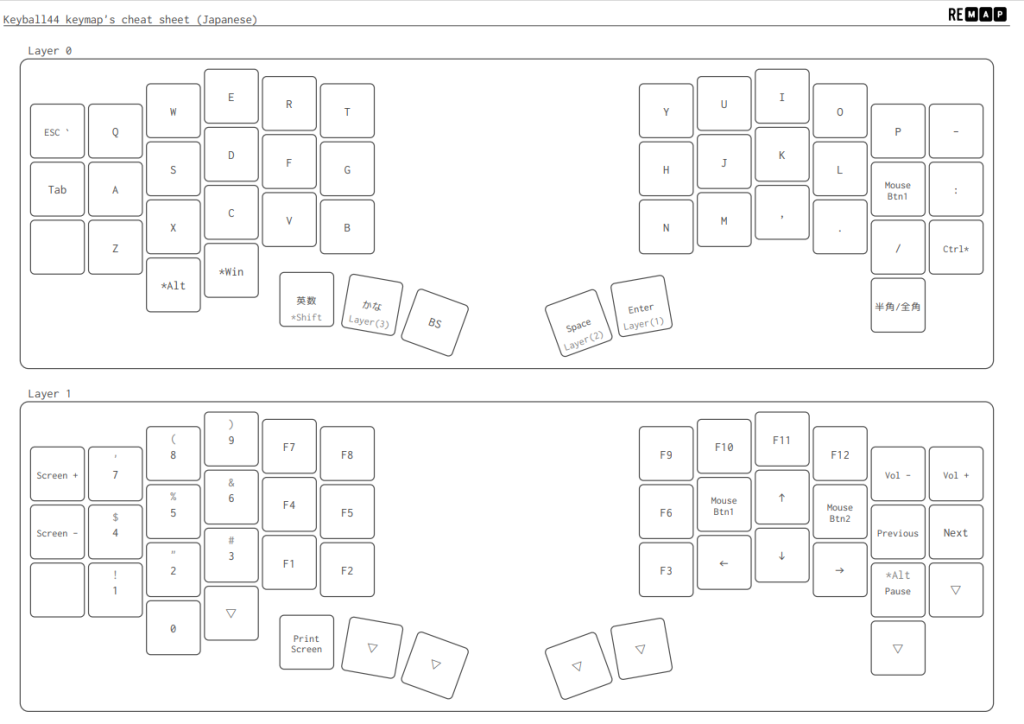
キーマップのカスタマイズはまだまだ継続中。Layer0の配列はあらかた固まりはしましたが、未だ沼を抜け出せずKeyballの性能をフルで使いこなせていませんし、AliExpressの左手デバイスに手を出したので再び配列を変更しなくてはなりません。
なお、最下段左端は永久欠番です。
無限に広がるキーボード沼
自分の環境に合わせてカスタマイズして効率的な作業環境を作るというのがこの手のガジェットの強みなのですが、その自分に合ったカスタマイズを探すのが大変であると同時に楽しいのです。

そして私が浸かったのは足首が浸かる程度の浅瀬。打鍵感諸々といった人を深淵へと誘う底なし沼にはまだ浸かっていないのでとりあえず一命は取り留めました。
しかし裏を返せば、これからどっぷり、肩もしくはそれ以上まで使ってしまう可能性があります。
ただKeyballのみならずガジェット界隈は面白いものが日々登場しているので、食わず嫌いすることなくカラスの行水よろしく適度に留めておきたい…という決意のもと感想の締め括りとします。
かかった費用&調達先(リンク付き)
総合計は¥42,403となりました。キーキャップなどにこだわりがある方の場合、優に5万を超えてきそうです。
- Keyball44
¥24,800
![]() 【委託】Keyball44...
【委託】Keyball44... - Pro Micro Type-C版 × 2
¥2,640
![]() Pro Micro Type-C版...
Pro Micro Type-C版... - Cherry MX スイッチ × 7
- MBK Choc Low-Profile Keycaps × 2
- Kailhロープロファイルスイッチ × 2
¥180
![]() Kailhロープロファイルスイッチ...
Kailhロープロファイルスイッチ...
- Manelord はんだごてセット 温度調節可(200~450℃)
- キースイッチスイッチ Kailh Box V2 赤軸 35個入り
カスタムパーツや周辺機器の記事
書き次第リンクをアップします。







